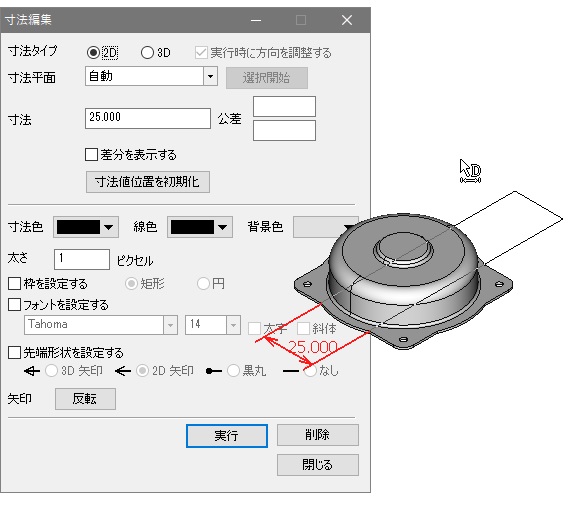指定平面に乗る寸法の作成手順
寸法作成、編集時のドラッグ操作による移動が、指定平面上でのスライド移動となります。
-
計測ツールバー右端の▼(ツールバーオプション)をクリックする
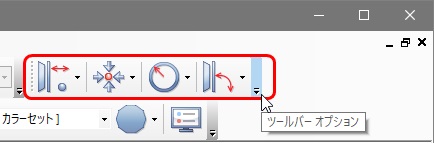
-
にチェックを入れる
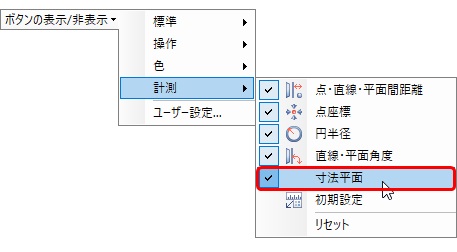
計測ツールバーに、寸法平面リストが追加されます。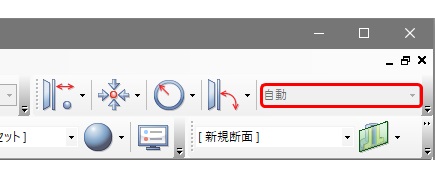
-
計測アイコンをクリックし、寸法平面リストから寸法を乗せたい平面を指定する
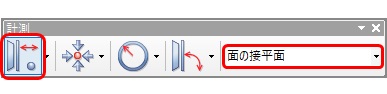
-
ステータスバーのメッセージを参考に、必要な要素を選択する
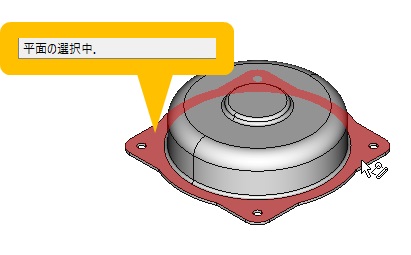
-
寸法作成に必要な要素を選択する
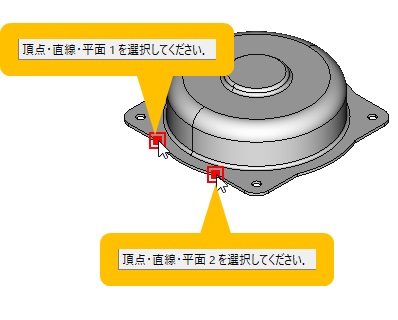
-
表示されるメニューから、計測方法を選択する

-
ドラッグ移動で寸法位置を確定する
マウスをどのようにドラッグしても、指定した平面上でのみ移動が可能です。
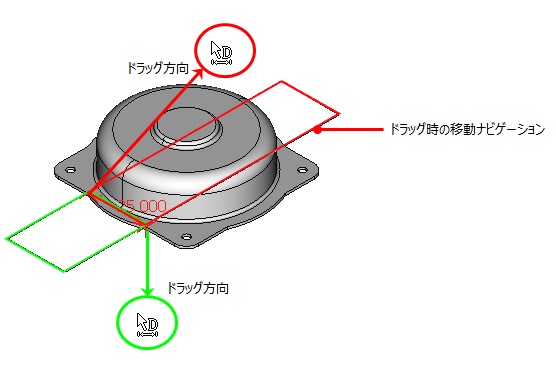 ヒント: 寸法線の移動ではなく、寸法値のみが引き出し線と共に移動してしまった場合は、文字列を再度引き出し線の根元までドラッグすることで元の位置に戻せます。詳細は「寸法値位置を初期化(計測・寸法)」を参照してください。
ヒント: 寸法線の移動ではなく、寸法値のみが引き出し線と共に移動してしまった場合は、文字列を再度引き出し線の根元までドラッグすることで元の位置に戻せます。詳細は「寸法値位置を初期化(計測・寸法)」を参照してください。
- Esc キーを押下する
- 右クリックメニューからキャンセルを選択する
- 計測ツールバーで有効になっているアイコンをクリックする